
Mikä on älykäs lataus
Litiumioniakut kuluvat ajan myötä. Akun ikääntyessä sen latauskapasiteetti pienenee verrattuna siihen, kun se oli uusi. Sille ei voi mitään. Jos sinulla on kuitenkin huonoja lataustapoja, tämä kaikki tapahtuu paljon nopeammin.
Yksi tällainen huono lataustapa on kannettavan tietokoneen pitäminen kytkettynä pitkään sen jälkeen, kun akku on latautunut täyteen. Vaikka et pidä sitä kytkettynä täyteen latauksen jälkeen, vaan lataat sen usein 100 %:iin, vahingoitat laitteesi akkua. Valitettavasti keskivertokäyttäjä harvoin huolehtii lataustottumuksistaan. Smart Charging tulee apuun tässä tapauksessa.
Kannettavan tietokoneen älykäs lataus hoitaa latauksen puolestasi ja estää akkua latautumasta 100 %:iin. Yleensä se rajoittaa latauksen 80 tai 85 prosenttiin, vaikka laite olisi edelleen kytkettynä, mikä voi joskus saada käyttäjät uskomaan, että jotain on vialla. Voit olla varma, ettei siinä ole mitään vikaa, laitteesi toimii vain minimoikseen akun heikkenemisen. Mutta tämä tarkoittaa, että saat vähemmän käyttöä latausten välillä.
Vaikka älykäs lataus toimii hyvin, kun olet lähellä pistorasiaa, esimerkiksi työpöydälläsi, kannattaa ehkä sammuttaa se matkoilla.
Yksi pieni ongelma kuitenkin on. Smart Charingin poistaminen käytöstä Windowsissa ei ole yksinkertainen saavutus. Et voi mennä asetuksiin ja yksinkertaisesti poistaa sitä käytöstä. Siirry kohtaan Settings> System> Power & batteryilmoittaa, että älykäs lataus on käytössä (yhteensopivassa laitteessa), mutta se ei tarjoa vaihtoehtoa, jonka voit vain kytkeä pois päältä.
Se ohjaa sinut Microsoftin tukisivulle, joka kertoo, mitä Smart Charging on ja miksi sinun pitäisi pitää se käytössä. Vain tiedot sen sammuttamisesta ovat ”katso valmistajan verkkosivustolta”.
Mutta ei ole syytä huoleen. Useimmat valmistajan ohjelmistot antavat sinun hallita ominaisuutta, vaikka niillä voi olla eri nimi kuin Microsoftilla. Tietokoneesta riippuen voit tehdä seuraavasti.
Keskeytä älykäs lataus Microsoft Surface -laitteella
Jos omistat Surface-kannettavan Microsoftilta, älykäs lataus on helppo käsitellä.
Jos tyhjennät akun alle 20 %, se poistaa älykkään latauksen automaattisesti käytöstä. Se myös pysähtyy automaattisesti, jos käytät akkua usein.
Voit kuitenkin keskeyttää sen myös manuaalisesti Surface-sovelluksesta.
- Siirry hakuvaihtoehtoon ja kirjoita
Surfaceavataksesi sovelluksen. Jos tietokoneellasi ei ole tällaista sovellusta, lataa se Microsoft Storesta. - Surface-sovellus näyttää Surfacesi ja muiden yhdistettyjen laitteiden tilan. Varmista, että olet valinnut Surface-laitteen.
- Laajenna sitten Smart Charing -vaihtoehtoa. Jos et löydä sitä, etsi sovelluksesta Akku ja lataus -osio, johon Smart Charging -vaihtoehto on siirretty uusissa päivityksissä.
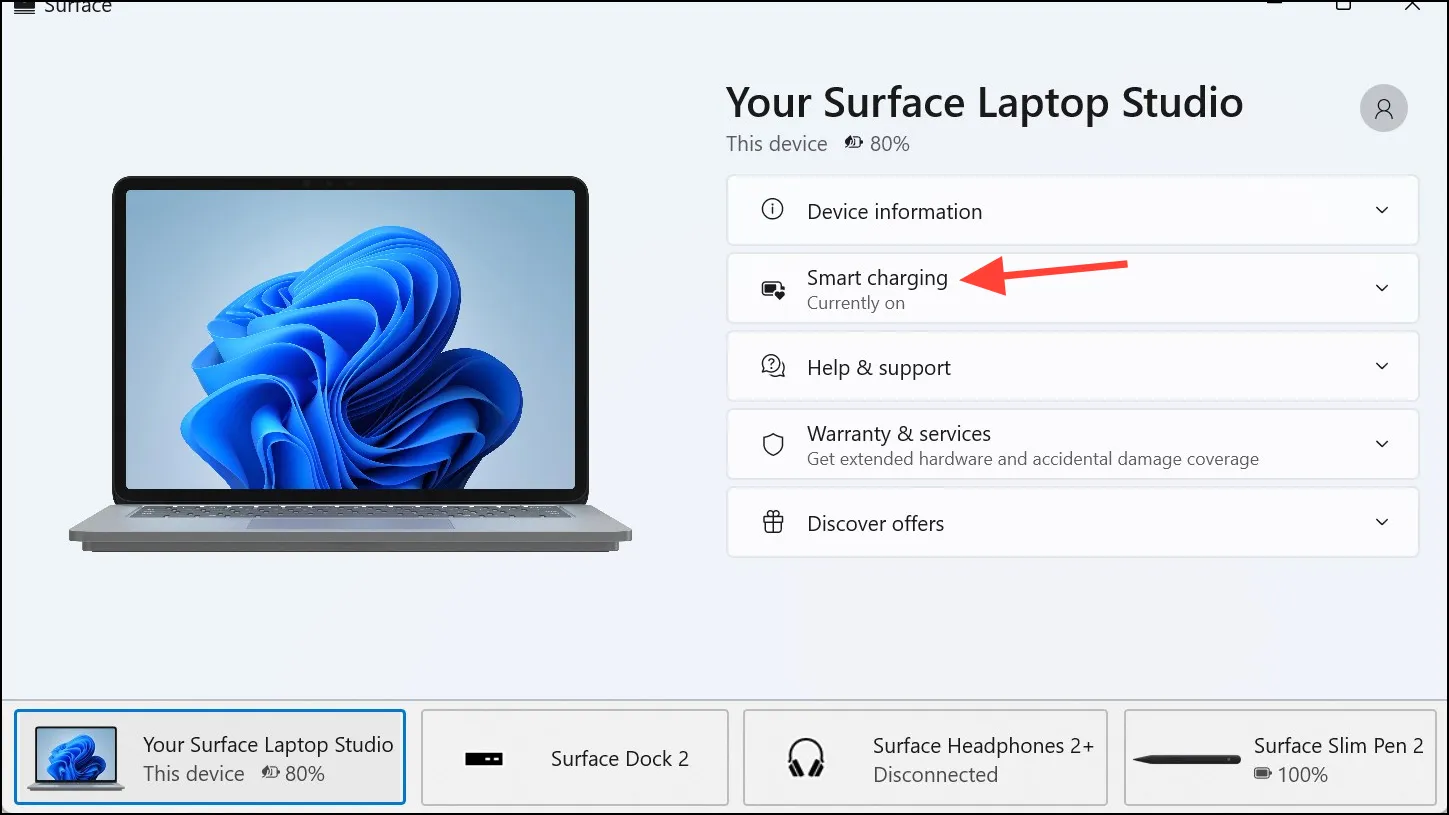
- Valitse lopuksi ruudusta ”Tauko”/ ”Lataa 100 %:iin”.
Tietoja:
- Se on kuitenkin yksi Surface-laitteiden älykkään latauksen varoituksista. Voit keskeyttää Smart Chargingin vain Surface-laitteellasi etkä sammuttaa sitä toistaiseksi. Se käynnistyy uudelleen muutaman päivän kuluttua akun käyttötavoistasi riippuen.
- Joten jos käytät akkua edelleen liian usein etkä lataa sitä usein, mikä tarkoittaa, että työskentelet muualla kuin työpöydälläsi, se ei ehkä käynnisty uudelleen liian aikaisin. Se voi kuitenkin myös olla mahdollista, koska Microsoft sanoo, että Smart Charging on keskeytettävä muutama tunti ennen kuin tarvitset täyden akun, eikä liian aikaisin, koska se saattaa käynnistyä uudelleen.
- Ja se on toinen ongelma tässä toteutuksessa. Surface-laitteiden älykästä latausta ei voi ottaa suoraan käyttöön. Tietokoneesi ottaa vaihtoehdon käyttöön vain automaattisesti.
- Voit aina tarkistaa, onko älykäs lataus päällä vai ei, katsomalla akkukuvaketta tehtäväpalkissa tai Virta- ja akkuasetukset -sivulla. siinä on sydänkuvake, kun älykäs lataus on päällä. Voit myös tarkistaa tilan avaamalla Surface-sovelluksen.
Poista älykäs lataus käytöstä Samsung-tietokoneessa
Jos omistat Samsung-laitteen, jossa on Smart Charging tai Battery Life Extender, kuten Samsung sitä kutsuu, voit sammuttaa sen Samsung-asetukset-sovelluksesta.
- Laitteestasi riippuen yksi seuraavista sovelluksista on ladattavissa Microsoft Storesta: Samsung Settings, Samsung Settings 1.1 tai Book Settings -sovellus (Galaxy Book -malleille).
- Jos et voi ladata kumpaakaan sovellusta, sinun on palautettava tietokoneellesi esiasennettu sovellus Samsung Update -sovelluksella. Jos tämäkään ei auta, sinun on suoritettava tehdasasetusten palautus.
- Kun olet asentanut sovelluksen tietokoneellesi, avaa se, siirry vasemmanpuoleisesta valikosta kohtaan ”Virranhallinta” ja sammuta sitten Battery Life Extender -kytkin.
Poista Smart Charging käytöstä ASUS PC:ssä
- Avaa MyAsus-sovellus tietokoneellasi tai hanki se Microsoft Storesta täältä.
- Siirry sitten kohtaan Laiteasetukset.
- Kytke seuraavaksi Power & Performance -asetuksissa Battery Care Mode -tilan kytkin pois päältä.
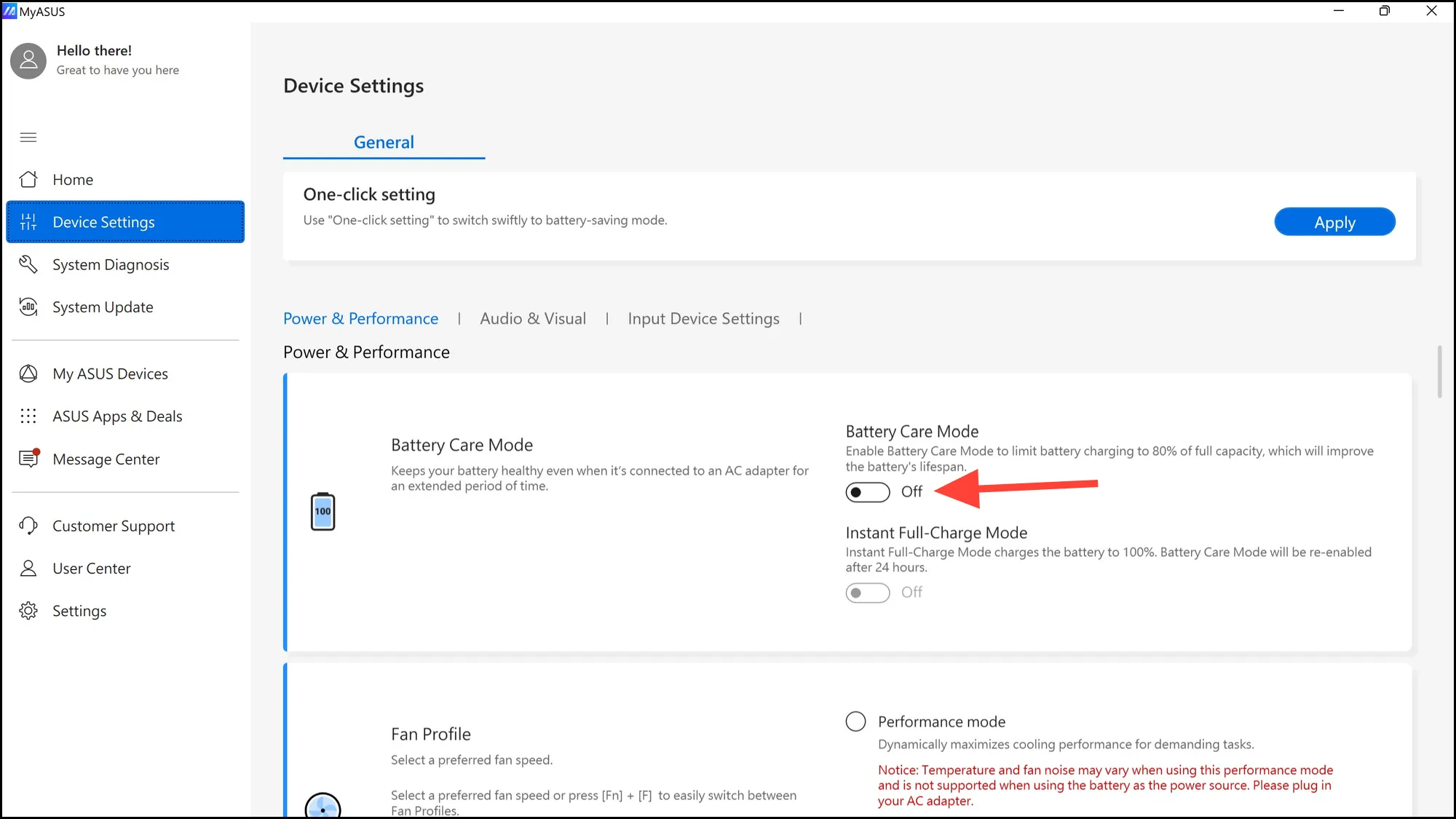
Samoin sinun on asennettava sovellus tietokoneesi valmistajalta hallitaksesi akun asetuksia. Jos et löydä vaihtoehtoa sovelluksesta, voit hallita Smart Chargingia ja poistaa sen käytöstä useimpien kannettavien tietokoneiden BIOS-/UEFI-asetuksista.
Mene BIOS-asetuksiin
Voit poistaa virranhallinta-asetukset käytöstä BIOSissa, jos tietokoneessasi on jokin älykäs lataus, etkä voi poistaa sitä käytöstä tietokoneen valmistajan sovelluksesta.
- Voit tehdä tämän käynnistämällä tietokoneen UEFI-asetuksiin joko käynnistyksen yhteydessä tai Asetukset-valikosta. Noudata alla olevan oppaan ohjeita syöttääksesi UEFI-asetukset.
- Etsi sitten asetuksista kohta ”Lisäasetukset” tai ”Virta”.
- Poista seuraavaksi ’Power Management’ tai ’Battery Limit’ tai jotain vastaavaa vaihtoehto. Eri valmistajat toteuttavat asetukset eri tavalla, joten sinun on löydettävä oikea vaihtoehto.
Nyt, kun käynnistät tietokoneen, akun pitäisi latautua 100 prosenttiin. Jos ei vieläkään, voit yrittää nollata akun sammuttamalla tietokoneen, irrottamalla laturin ja pitämällä virtapainiketta painettuna yli 15 sekuntia.
Älykäs lataus on hyvä kannettavan tietokoneen akun kunnon kannalta pitkällä aikavälillä. Suosittelemme, että pidät ominaisuuden päällä, kun voit helposti käyttää pistorasiaa, vaikka se vaatisi kannettavan tietokoneen kytkemistä useammin. Poista se käytöstä vain silloin, kun tarvitset jokaisen elämän, jonka voit puristaa kannettavasta tietokoneesta ja ota se uudelleen käyttöön, kun et enää ole matkustamassa.




Vastaa